- Tinh gọn bộ máy của hệ thống chính trị - Yêu cầu bức thiết từ thực tiễn
- Điều gì đang xảy ra với CLB Sông Lam Nghệ An?
- Bầu cử Tổng thống Mỹ 2024
- Nhìn lại Hội nghị Thủ tướng đối thoại với nông dân 2023
- Chủ tịch Hội NDVN- Bộ trưởng TNMT lắng nghe nông dân nói
- Kỷ nguyên mới - Kỷ nguyên vươn mình
- Tháo gỡ điểm nghẽn thể chế
- Kỳ họp thứ 8 Quốc hội khóa XV
Chủ đề nóng
- Đăng nhập
- Đăng ký
- ×
Vui lòng đăng nhập hoặc đăng ký để gửi bình luận
Khi nhấn đăng nhập đồng nghĩa với việc bạn đã đồng ý với điều khoản sử dụng của báo Dân Việt
Đăng nhập
Họ và tên
Mật khẩu
Mã xác nhận

Khi nhấn đăng ký đồng nghĩa với việc bạn đã đồng ý với
điều khoản sử dụng của
báo Dân Việt
Đăng ký
Xin chào, !
Bạn đã đăng nhập với email:
Đăng xuất
Nút đăng xuất tài khoản iCloud trên iPhone bị ẩn: Lý do và cách xử lý
Q.A (tổng hợp)
Thứ sáu, ngày 19/02/2021 12:10 PM (GMT+7)
Trước khi bán hoặc cho/tặng iPhone, bạn nên đăng xuất tài khoản iCloud khỏi thiết bị để tránh bị rò rỉ thông tin.
Bình luận
0
Tuy nhiên, có đôi lúc bạn sẽ thấy tùy chọn Sign out (đăng xuất) bị mờ đi. Làm thế nào để khắc phục tình trạng trên? Nếu đang sử dụng iPad hoặc MacBook, người dùng chỉ cần thực hiện tương tự.
1. Tắt tính năng Screen Time (thời gian sử dụng) trên iPhone, iPad
Tính năng Screen Time (thời gian sử dụng) được Apple giới thiệu lần đầu tiên trong phiên bản iOS 12, cho phép người dùng giới hạn việc sử dụng ứng dụng, điều này đặc biệt hữu ích trong trường hợp nhà bạn có con trẻ.
Để tắt tính năng Screen Time (thời gian sử dụng), bạn hãy truy cập vào phần Settings (cài đặt) - Screen Time (thời gian sử dụng) - Turn Off Screen Time (tắt thời gian sử dụng), nhập mật mã khi được yêu cầu.
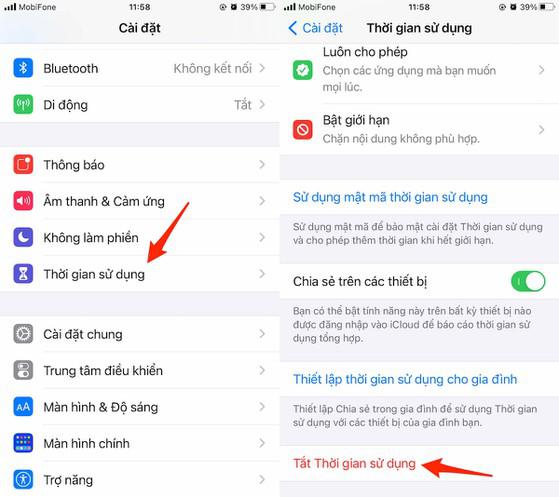
Vô hiệu hóa tính năng Screen Time (thời gian sử dụng) trên iPhone.
Tiếp theo, người dùng chỉ cần quay ngược lại phần Settings (cài đặt) - Tên tài khoản, sau đó kéo xuống bên dưới và nhấn Sign out để đăng xuất tài khoản iCloud. Nếu vẫn không được, bạn hãy khởi động lại thiết bị.
2. Tắt tính năng Screen Time (thời gian sử dụng) trên MacBook
Đầu tiên, bạn hãy mở System Preferences (tùy chọn hệ thống) - Screen Time (thời gian sử dụng) - Turn Off (tắt) và làm theo các bước hướng dẫn trên màn hình.

Vô hiệu hóa tính năng Screen Time (thời gian sử dụng) trên MacBook.
Khi quay lại trang cài đặt tài khoản iCloud, bạn sẽ thấy nút Sign Out (đăng xuất) đã hiển thị trở lại. Lưu ý, nếu cách trên không giúp khắc phục vấn đề, người dùng chỉ cần khởi động lại MacBook để áp dụng các thay đổi.
Mời các bạn đồng hành cùng báo Dân Việt trên mạng xã hội Facebook để nhanh chóng cập nhật những tin tức mới và chính xác nhất.
Tin cùng chuyên mục
Xem theo ngày
Xem
Tin nổi bật








Vui lòng nhập nội dung bình luận.